不错呦!smile@林凯西,确保“准备文件”中的几个文件都有安装,S...您好,看了您这篇帖子觉得很有帮助。但是有个问题想请...我的修改过了怎么还被恶意注册呢 @jjjjiiii 用PJ快9年了,主要是A...PJ3啊,貌似很少有人用PJ了,现在不是WP就是z...@332347365,我当时接入时错误码没有-10...楼主,ChkValue值应为-103是什么意思呢?...大哥 你最近能看到我发的信息,请跟我联系,我有个制...
控制台WinRAR创建自解压格式压缩文件示例
编辑:dnawo 日期:2016-07-02
控制台WinRAR使用sfx参数来创建自解压格式压缩文件(下边简称自解压文件),例如:
这简单,不是本文的重点。
我们知道,若创建自解压文件时设置了自解压选项,最终生成的文件其实是一个程序安装包,具有创建桌面快捷方式、安装后运行程序等功能,所以本文的重点是怎么用控制台WinRAR创建程序安装包,那么问题就变成了控制台WinRAR创建自解压文件时怎么设置自解压选项?找遍控制台WinRAR命令和参数没有相关说明,最后用图形界面WinRAR打开自解压文件时得到了灵感:
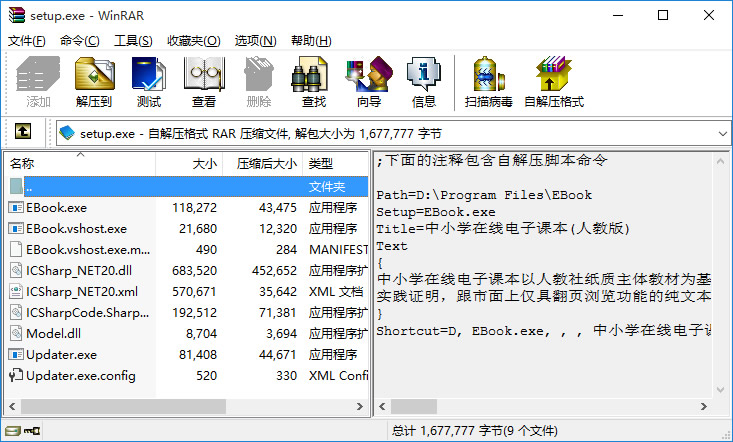
在WinRAR帮助文件中搜索Shortcut,找到了《图形界面自解压模块: 安装命令》并有如下说明:
 引用内容
引用内容
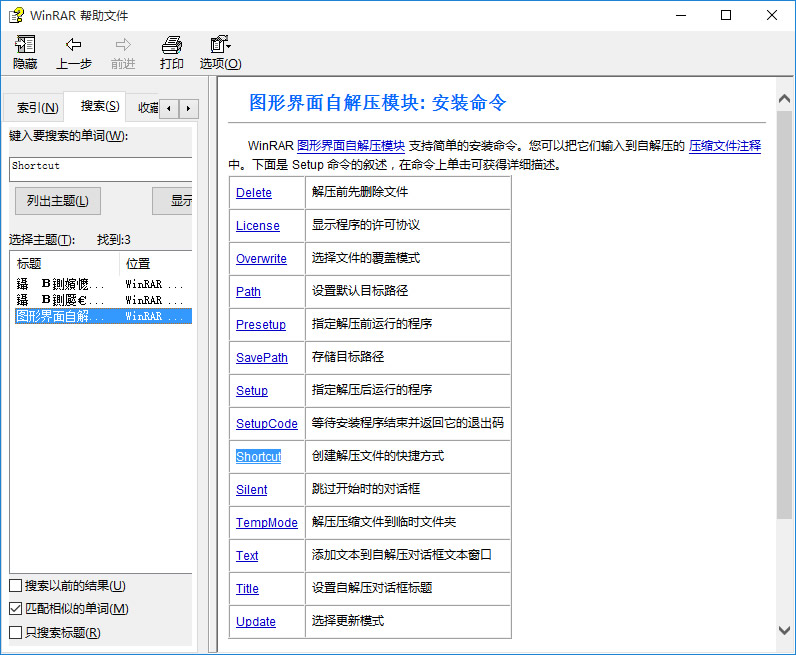
也就是说,自解压选项是写在压缩文件注释中的,OK,关键问题解决了。
控制台WinRAR创建自解压文件示例
创建注释文件info.txt:
CMD执行下边命令创建自解压文件:
运行效果:
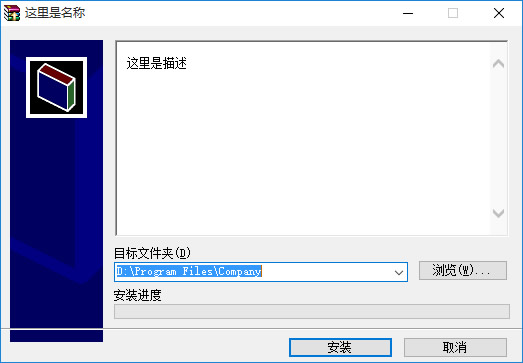
复制内容到剪贴板 程序代码
程序代码
 程序代码
程序代码rar.exe a -r -sfx G:\test.exe G:\test
这简单,不是本文的重点。
我们知道,若创建自解压文件时设置了自解压选项,最终生成的文件其实是一个程序安装包,具有创建桌面快捷方式、安装后运行程序等功能,所以本文的重点是怎么用控制台WinRAR创建程序安装包,那么问题就变成了控制台WinRAR创建自解压文件时怎么设置自解压选项?找遍控制台WinRAR命令和参数没有相关说明,最后用图形界面WinRAR打开自解压文件时得到了灵感:
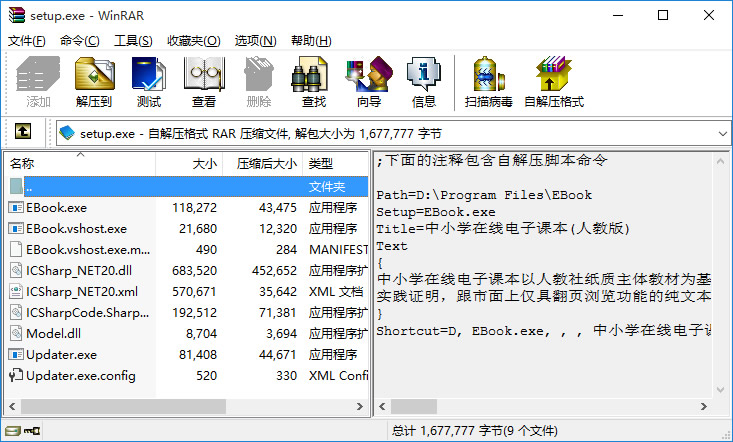
在WinRAR帮助文件中搜索Shortcut,找到了《图形界面自解压模块: 安装命令》并有如下说明:
 引用内容
引用内容WinRAR 图形界面自解压模块 支持简单的安装命令。您可以把它们输入到自解压的 压缩文件注释 中。
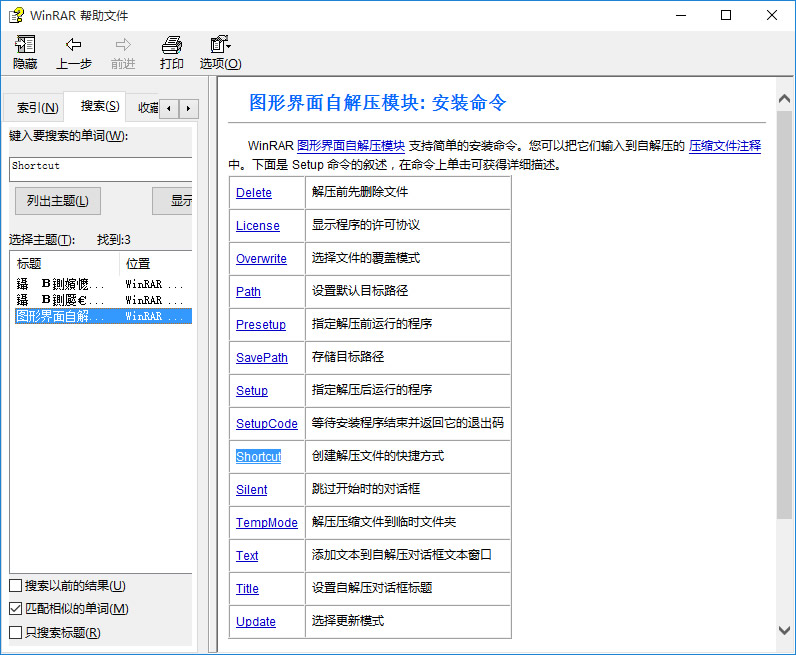
也就是说,自解压选项是写在压缩文件注释中的,OK,关键问题解决了。
控制台WinRAR创建自解压文件示例
创建注释文件info.txt:
复制内容到剪贴板 程序代码
程序代码
 程序代码
程序代码Title=这里是名称
Text
{
这里是描述
}
;安装路径
Path="D:\Program Files\Company"
;不需用户确认全部覆盖
Overwrite=1
;创建桌面快捷方式
Shortcut=D, test\setup.exe, , , test.lnk,
Shortcut=P, test\setup.exe, Company, , test.lnk,
;安装完成后运行程序
Setup=test\setup.exe
Text
{
这里是描述
}
;安装路径
Path="D:\Program Files\Company"
;不需用户确认全部覆盖
Overwrite=1
;创建桌面快捷方式
Shortcut=D, test\setup.exe, , , test.lnk,
Shortcut=P, test\setup.exe, Company, , test.lnk,
;安装完成后运行程序
Setup=test\setup.exe
CMD执行下边命令创建自解压文件:
复制内容到剪贴板 程序代码
程序代码
 程序代码
程序代码rem 建议使用参数 -rr -k
rar.exe a -r -sfx -ep1 -zG:\info.txt G:\test.exe G:\test
rar.exe a -r -sfx -ep1 -zG:\info.txt G:\test.exe G:\test
运行效果:
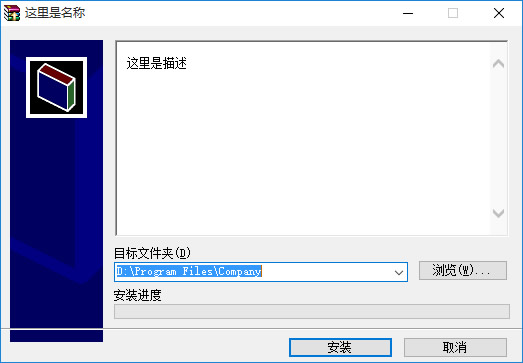
评论: 0 | 引用: 0 | 查看次数: 4586
发表评论
请登录后再发表评论!




 上一篇:
上一篇:  下一篇:
下一篇:  文章来自:
文章来自:  Tags:
Tags:  最新日志:
最新日志:

